Požadavky na změny
Zaměstnanci mohou prostřednictvím plusPortalu nahlašovat změny svých osobních údajů (změna příjmení, narození dítěte, změna zdravotní pojišťovny, atd.). Jakmile některý zaměstnanec požadavek na změnu odešle, upozorní program příslušného personalistu na nutnost jeho zpracování některým z možných způsobů notifikace.
Výzva k provedení změny
Příklad zpracování výzvy, kdy personalista je upozorněn přes centrální schránku zpráv (inbox):
- V horní liště se rozsvítí červený terčík u ikonky centrálního inboxu (zvoneček). Klikněte na ikonku a zobrazí se souhrn zpráv. Pokud je mezi nimi kategorie zpráv Ke zpracování, klikněte na tuto položku.
- Zobrazí se přehled zpráv, vyžadujících nějakou reakci. Vyhledejte mezi nimi zprávu Požadavek na HR panelu a klikněte na ni.
- Otevře se stránka Personální evidence (HR panel) a na signalizačním panelu personalisty je rozsvícen odkaz Změny údajů. Klikněte na tento odkaz a přejděte do seznamu s požadavky zaměstnanců na změny. Zde můžete jednotlivé požadavky vyřídit.
Existuje více způsobů, jak se k seznamu s požadavky od zaměstnanců dostat:
Stránku Zaměstnanci / HR panel můžete otevřít přímo z menu a zkontrolovat, zda na signalizačním panelu svítí odkaz Změny údajů.
Přímo do seznamu požadavků se můžete kdykoliv podívat také přes ovládací menu: Zaměstnanci / Požadavky a zkontrolovat, zda je zde něco k vyřízení.
Pokud máte předchozí položku menu Zaměstnanci / Požadavky vyvedenou na ploše hlavní stránky jako dlaždici, objeví se v případě vzniku nového požadavku na dlaždici signalizační terčík. Kliknutím na dlaždici se opět dostanete do seznamu požadavků ke zpracování.
Upozornění je také patrné přímo v osobní kartě daného zaměstnance. Pokud ji máte otevřenou a zaměstnanec hlásí požadavek na změnu, objeví se signalizace i v osobní kartě.
Vyřízení požadavku na změnu
Požadavky průběžně vznášené zaměstnanci se shromažďují ve společném seznamu k vyřízení. Změny, které zaměstnanec oznamuje, provádí personalista v jeho osobní kartě. Klíčem k vyřízení požadavku je tedy otevření osobní karty daného zaměstnance. Ke kartě se lze dostat různými způsoby, jedním z nich je možnost otevřít kartu přímo ze seznamu Požadavky:
- V seznamu Zaměstnanci / Požadavky klikněte na řádek zaměstnance, jehož požadavek si přejete vyřídit.
- Otevře se osobní karta zaměstnance a signalizace Vás navede k místu, kde je potřeba něco změnit: u jména záložky, na které je potřeba provést úpravu, svítí ukazatel oznámení.
- Otevřete tuto záložku osobní karty a v její horní části uvidíte sdělení zaměstnance, co si přeje v osobní evidenci změnit.
- Podle sdělení proveďte v kartě potřebné změny. V řadě případů program změněné údaje přímo nabídne a stačí je pouze potvrdit. Provedením změny výzva zmizí a zaměstnanec obdrží zprávu, že jeho požadavek byl vyřízen.
Příklad: Změna zdravotní pojišťovny
Předchozí obecný postup vyřizování požadavků na změny je ukázán na příkladu, kdy zaměstnanec oznámí změnu zdravotní pojišťovny:
- Některým z dostupných způsobů otevřete osobní kartu zaměstnance, který oznamuje změnu zdravotní pojišťovny např. ze seznamu Zaměstnanci / Požadavky kliknutím na řádek.
- V osobní kartě vedle názvu záložky Pojištění, důchody svítí ukazatel oznámení:
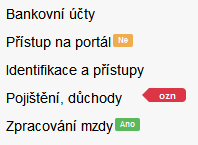
- Otevřete tuto záložku. V její horní části je sdělení od zaměstnance:
- Jak je vidět, zaměstnanec je doposud evidován u pojišťovny 111 a přeje si od 1.7. 2024 změnit pojišťovnu na 211. Tlačítkem Vrátit můžete žádost vrátit zaměstnanci k doplnění, pokud by něco chybělo (např. ofocená karta...). V případě, že změnu již máte v osobní kartě zanesenou a zaměstnanec přesto posílá výzvu, stačí kliknout na tlačítko Vyřízeno. V ostatních případech pokračujte následujícím bodem.
- V sekci Zdravotní pojišťovna klikněte na odkaz Přidat změnu. Zobrazí se panel pro zadání údajů o nové pojišťovně a od kdy změna platí. Panel je v této chvíli již vyplněn požadovanými údaji a stačí jej pouze potvrdit. Potvrďte vše tlačítkem OK.
- Změna se zanese do osobní karty a výzva od zaměstnance zmizí. Zaměstnanec obdrží zprávu, že jeho požadavek byl vyřízen. Pokud nyní rozkliknete sekci Zdravotní pojišťovna, můžete vidět, že program archivoval příslušnost k předchozí pojišťovně a přidal záznam o příslušnosti k nové pojišťovně.
Pokud by bylo potřeba, můžete záznamy upravit.
Jelikož se jedná o změnu zdravotní pojišťovny, připraví program současně oznámení původní pojišťovně o odhlášení a oznámení nové pojišťovně o přihlášce. Zpracování oznamování změn pojišťovnám je popsáno v samostatném článku.
Na podobném principu se provádí i ostatní typy změn, které může zaměstnanec oznamovat. V některých případech, kdy zaměstnanec nemusí znát všechny údaje, nedochází k předvolbě nově zadávaných údajů a je třeba je vyplnit ručně.
